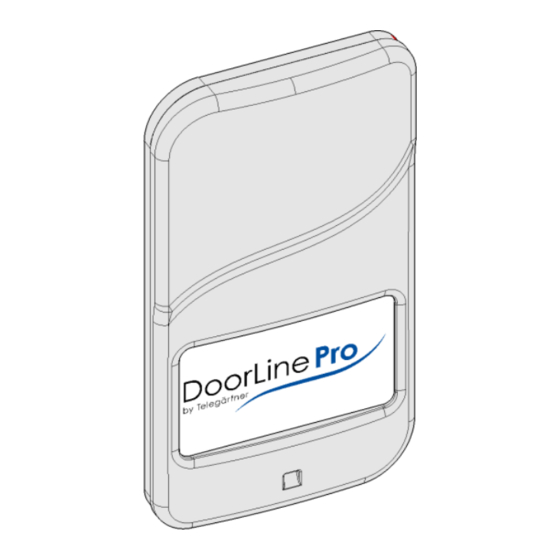Inhaltsverzeichnis
Werbung
Quicklinks
Werbung
Inhaltsverzeichnis

Inhaltszusammenfassung für Telegärtner DoorLine Pro DP-100
- Seite 1 Montage- und Bedienungsanleitung Türsprechanlage DoorLine Pro DP-100...
-
Seite 2: Vorwort
Sprache oder Computersprache jedweder Form mit jeglichen Mitteln übersetzt werden. Dies gilt für elektronische, mechanische, optische, chemische und alle anderen Medien. In dieser Dokumentation verwendete Warenbezeichnungen und Firmennamen unterliegen den Rechten der jeweils betroffenen Firmen. 2 / 116 DoorLine Pro DP-100... -
Seite 3: Inhaltsverzeichnis
Vor der ersten Konfiguration .............. 22 5 Konfiguration über das Touch-Display............ 23 Navigation in den Menüs .............. 23 5.1.1 Hauptmenü Konfiguration .............. 23 5.1.2 Untermenüs..................... 24 5.1.3 Konfiguration speichern und Hauptmenü verlassen ...... 25 5.1.4 Verwendung der Display-Tastatur............ 26 Einstieg in das Konfigurationsmenü............. 28 DoorLine Pro DP-100 3 / 116... - Seite 4 6.4.13 Registerkarte „Tür-auf-Taste“ .............. 88 7 Konfiguration über ein Telefon................ 89 Quittungstöne .................. 89 Konfiguration speichern und beenden .......... 89 Hinweise für die Eingabe von Rufnummern........ 89 Einstieg in die Konfiguration .............. 89 Automatischer Abgleich auf die TK‑Anlage ........ 91 Werkseinstellungen wiederherstellen.......... 92 4 / 116 DoorLine Pro DP-100...
- Seite 5 9 Störungen und Fehlerbehebung.............. 107 10 Wartung, Pflege und Entsorgung .............. 109 10.1 Reinigung ..................... 109 10.2 Lagerung .................... 109 10.3 Demontage.................. 109 10.4 Entsorgung ................... 109 10.4.1 Verpackungsmaterial entsorgen ............ 109 10.4.2 Altgerät entsorgen................ 109 11 Glossar der Fachbegriffe................ 111 DoorLine Pro DP-100 5 / 116...
-
Seite 6: Sicherheitshinweise
Lassen Sie keine Flüssigkeit in das Innere des Produkts eindringen. Elektrische Schläge oder Kurzschlüsse können die Folge sein. ▪ Verlegen Sie die Anschlussleitungen und Kabel unfallsicher! ▪ Bewahren Sie die Notfall-PIN-Karte unbedingt getrennt von Ihrer Türsprech- anlage auf. 6 / 116 DoorLine Pro DP-100... -
Seite 7: Produktinformation Und Beschreibung
Produktinformation und Beschreibung Produktinformation und Beschreibung Abb. 1: Pos. Beschreibung Rahmenbeleuchtung Leuchtwelle Touch-Display Mikrofon Lautsprecheröffnungen Bewegungsmelder (nicht sichtbar) Helligkeitssensor (nicht sichtbar) DoorLine Pro DP-100 7 / 116... -
Seite 8: Typenschild
▪ zur Weiterschaltung des Türgespräches auf andere Telefone ▪ zur Verbindung mit anderen Steuerungen Die Türsprechanlage ist für den privaten sowie für den gewerblichen Einsatz entwickelt worden. Typische Anwendungsszenarien finden Sie unter www.telegaertner-doorline.de/ de/anwendungen-doorline.html. 8 / 116 DoorLine Pro DP-100... -
Seite 9: Hinweise Zur Verwendung Eines Elektronischen Türöffners
Pentium-kompatibler PC oder besser – Microsoft Windows® XP, 7, 8 – 64 MB RAM (128 MB empfohlen) – 250 MB Festplattenspeicher – Minimale Auflösung 800x600, 256 Farben – Bluetooth-Schnittstelle (Liste kompatibler Bluetooth-Chipsätze unter www.doorlinepro.de) DoorLine Pro DP-100 9 / 116... -
Seite 10: Technische Daten
Produktinformation und Beschreibung Technische Daten Modell DoorLine Pro DP-100 Fernmelde- Speisespannung 24 – 64 V DC technische Daten Speisestrom 20 – 50 mA Rufspannung 32 – 75 V / 23 – 28 Hz 42 – 75 V / 50 Hz Display 4,3“ Touchscreen Auflösung 480 x 272 Pixel Klingeltasten Anzahl 1 - 4... -
Seite 11: Konfigurationsmöglichkeiten
Hintergrundbild für die Klingeltasten nur über die PC-Software in die Türsprechanlage geladen werden. Die PC-Software können Sie im Downloadbereich unter www.telegaertner- elektronik.de herunterladen. Beachten Sie bitte die Hinweise im Kapitel Technische Voraussetzungen [} 9]. DoorLine Pro DP-100 11 / 116... -
Seite 12: Notfall-Pin
3 Relaiskontakte konfigurierbar ▪ I/O-Box IO-332 – Aufputzmontage oder Montage auf Hutschiene – 3 Eingänge konfigurierbar – 3 Relaiskontakte konfigurierbar Achtung: Bei Verwendung einer SwitchBox SB221 können keine weiteren Erwei- terungsboxen an die Türsprechanlage angeschlossen werden! 12 / 116 DoorLine Pro DP-100... -
Seite 13: Wissenswertes Rund Um Die Doorline-Familie
Klingeltasten. Die heutige DoorLine classic wurde 2005 neuentwi- ckelt. 2010 folgte ein neues Briefkastenmodul mit vier Klingeltasten, Türöffne- ransteuerung und Zusatzrelais, beispielsweise für eine Türglocke. Ganz neu im Sortiment sind die Modelle DoorLine Pro (2014), sowie DoorLine Pro Exclu- sive (2015). DoorLine Pro DP-100 13 / 116... -
Seite 14: Montage Und Anschluss
Auf diese Weise können Sie schnell und ohne Aufwand die Verkabelung und Konfiguration der Klingeltasten vornehmen. Nachdem die Türsprechanlage in diesem Testaufbau einwandfrei mit Ihrer TK‑Anlage und Telefonen funktioniert, können Sie die Türsprechanlage an Ihrem endgültigen Verwendungsort montieren. 14 / 116 DoorLine Pro DP-100... -
Seite 15: Montageort
1. Platzieren Sie das Montageblech (1) auf einer Standard-Unterputzdo- se (2) oder einem passenden Freiraum im Mauerwerk. Die Aussparung im Montageblech muss passgenau auf der Unterputzdose sein. 2. Vergewissern Sie sich, dass im Bereich der Bohrlöcher (3) keine Versor- gungsleitungen, Kabel o. Ä. verlegt sind. DoorLine Pro DP-100 15 / 116... -
Seite 16: Gerät Am Montageblech Montieren
4. Fixieren Sie das Gerät mit der Innensechskant-Madenschraube (3) am Mon- tageblech. Achtung: Ziehen Sie die Schraube nur leicht an, da sonst das Gewinde be- schädigt werden kann. Achtung: Die Lautsprecheröffnungen müssen immer frei bleiben (keine Silikon- fugen an der Geräteseite anbringen). 16 / 116 DoorLine Pro DP-100... -
Seite 17: Gerät Anschließen
Vermeidung von Störeinflüssen die Schwachstrom-Telefonleitun- gen getrennt von Starkstromleitungen geführt werden müssen. Halten Sie einen Mindestabstand von 10 cm zwischen beiden Leitungsarten ein. Sollte eine der angeschlossenen Leitungen im Freien verlaufen, müssen Sie für einen ausreichenden Blitzschutz sorgen. DoorLine Pro DP-100 17 / 116... - Seite 18 TAE-Stecker Bei modernen TK-Anlagen wie der AVM Fritz!Box oder Telekom Speedport sind die inneren beiden Adern des RJ 11-Anschlusses zu nutzen. Bei älteren TK-Anlagen (vor 2005) werden auch die beiden äußeren Adern ver- wendet. 18 / 116 DoorLine Pro DP-100...
-
Seite 19: Klemmenbelegung
Die einzelnen Klemmen sind mit Ziffern beschriftet. Ansicht von hinten Ansicht von vorne Versorgungsspannung Erweiterungsbox Data +12V Versorgungsspannung Erweiterungsbox - Relaiskontakt 2 Erweiterungsbox + potenzialfrei Relaiskontakt 2 Telefonleitung La potenzialfrei (polungsunabhängig) Relaiskontakt 1 Telefonleitung Lb potenzialfrei (polungsunabhängig) Relaiskontakt 1 potenzialfrei DoorLine Pro DP-100 19 / 116... -
Seite 20: Anschlussplan
Montage und Anschluss 4.6.4 Anschlussplan Abb. 5: Pos. Beschreibung Türsprechanlage (Rückseite) Steckernetzteil Telefonanlage Erweiterungsbox Relaiskontakt 1 Relaiskontakt 2 20 / 116 DoorLine Pro DP-100... -
Seite 21: Anschlussbeispiel Für Einen Türöffner Und Eine Türklingel
Montage und Anschluss 4.6.5 Anschlussbeispiel für einen Türöffner und eine Türklingel Pos. Beschreibung Türsprechanlage (Rückseite) Steckernetzteil Türklingel an Relaiskontakt 2 Türöffner an Relaiskontakt 1 Klingeltrafo DoorLine Pro DP-100 21 / 116... -
Seite 22: Anschluss Prüfen
Im Auslieferungszustand ist der PIN-Code für die Konfiguration „0000“. Aus Si- cherheitsgründen muss dieser vor der ersten Konfiguration am Touch-Display geändert werden (siehe PIN für Konfiguration [} 54]). Vorher ist eine Konfigura- tion über die PC-Software nicht möglich. 22 / 116 DoorLine Pro DP-100... -
Seite 23: Konfiguration Über Das Touch-Display
Button „Weiter“ ruft das jeweilige markierte Menü auf oder blättert innerhalb des Menüs eine Seite weiter. Scrollbalken blättert im Menü nach oben oder nach unten. Alternativ können auch die schwarzen Pfeile am oberen und unte- ren Ende des Scrollbalkens zum Blättern verwendet werden. DoorLine Pro DP-100 23 / 116... -
Seite 24: Untermenüs
Wird ein Schieberegler angezeigt, stellen Sie den gewünschten Wert durch Ziehen mit dem Finger ein. Hinweis: Vorgenommene Änderungen speichern Sie immer erst vor dem Verlas- sen der Konfiguration auf der obersten Ebene des Konfigurationsmenüs (siehe Hauptmenü Konfiguration [} 23]). 24 / 116 DoorLine Pro DP-100... -
Seite 25: Konfiguration Speichern Und Hauptmenü Verlassen
ð Während des Speichervorgangs erscheint folgende Meldung: ð Nach erfolgreichem Speichern wird das Hauptmenü wieder ange- zeigt. oder 1. Verlassen Sie das Hauptmenü mit dem Button „Beenden“. ð Wenn ungespeicherte Änderungen vorhanden sind, erhalten Sie von der Türsprechanlage eine Warnmeldung. DoorLine Pro DP-100 25 / 116... -
Seite 26: Verwendung Der Display-Tastatur
2. Speichern Sie die Änderungen mit „Ja“ oder verwerfen Sie alle getätigten Änderungen mit „Nein“. ð Die Standardansicht „Klingeltasten“ erscheint wieder. 5.1.4 Verwendung der Display-Tastatur Für die Eingabe von Ziffern oder Buchstaben wird an den entsprechenden Stel- len eine Bildschirmtastatur angezeigt. Abb. 8: oder 26 / 116 DoorLine Pro DP-100... - Seite 27 Sonderzeichen . , ? ! ` „ 0 + - ein Drücken Sie dazu diese Taste sooft, bis das gewünschte Zeichen erscheint. Bei Tasten mit Mehrfachbelegung drücken Sie diese sooft, bis das ge- wünschte Zeichen erscheint. Dies gilt auch für Umlaute. DoorLine Pro DP-100 27 / 116...
-
Seite 28: Einstieg In Das Konfigurationsmenü
Richtung über das Display. ð Haben Sie noch keinen individuellen PIN-Code eingetragen, werden Sie mit der folgenden Meldung dazu aufgefordert. Vorher können Sie nicht mit der Konfiguration fortfahren (siehe auch PIN für Konfiguration [} 54]). 28 / 116 DoorLine Pro DP-100... - Seite 29 ð Nachdem die PIN richtig eingegeben wurde, befinden Sie sich im Haupt- menü für die Konfiguration. Hinweis: Falls im Konfigurationsmenü länger als zwei Minuten keine Eingabe erfolgt, wird automatisch das Menü verlassen und in den Grundzustand ge- schaltet. DoorLine Pro DP-100 29 / 116...
-
Seite 30: Allgemeine Einstellungen
1. Stellen Sie den gewünschten Wert mit dem Schieberegler ein. 2. Verlassen Sie das Menü mit der Taste „Zurück“ oder wechseln Sie zum Hauptmenü mit der Taste „Menü“. Auslieferungszustand: Eine Minute Mögliche Werte: 1 bis 9 Minuten in Minutenschritten. 30 / 116 DoorLine Pro DP-100... - Seite 31 Die Aktivierungsdauer legt fest, wie lange nach dem Erkennen einer Bewe- gung durch den integrierten Bewegungsmelder die Klingeltasten eingeblen- det bleiben und die Beleuchtung der Welle und des Rahmens aktiviert blei- ben. 1. Stellen Sie den gewünschten Wert mit dem Schieberegler ein. DoorLine Pro DP-100 31 / 116...
- Seite 32 Hauptmenü mit der Taste „Menü“. Beachten Sie die Hinweise zur Verwendung eines elektronischen Türöffners [} 9]. Türöffnerzeit Betätigungsdauer des Türöffners. Mögliche Werte: 1 bis 9 Sekunden 1. Stellen Sie den gewünschten Wert mit dem Schieberegler ein. 32 / 116 DoorLine Pro DP-100...
- Seite 33 Sie mit „Weiter“. 2. Berühren Sie das graue Eingabefeld unter „Aktuelle PIN“, um die aktuelle PIN einzugeben. Der PIN-Code lautet ab Werk „0000“. ð Es erscheint eine Tastatur auf dem Touch-Display (siehe Verwendung der Display-Tastatur [} 26]). DoorLine Pro DP-100 33 / 116...
- Seite 34 SwitchBox ausgewählt oder die SwitchBox falsch angeschlossen, erscheint folgende Fehlermeldung: ð Haben Sie eine SwitchBox und eine I/O-Box angeschlossen und bei bei- den eine falsche Eingabe oder einen falschen Anschluss vorgenommen, erscheint folgende Fehlermeldung: 34 / 116 DoorLine Pro DP-100...
- Seite 35 1. Wählen Sie den passenden Typ durch Berühren der entsprechenden Op- tion aus und bestätigen Sie mit „Weiter“. 2. Berühren Sie das graue Eingabefeld unter „Aktuelle PIN“, um die aktuelle PIN einzugeben. Der PIN-Code lautet ab Werk „0000“. DoorLine Pro DP-100 35 / 116...
- Seite 36 I/O-Box ausgewählt oder die I/O-Box falsch an- geschlossen, erscheint folgende Fehlermeldung: ð Haben Sie eine SwitchBox und eine I/O-Box angeschlossen und bei bei- den eine falsche Eingabe oder einen falschen Anschluss vorgenommen, erscheint folgende Fehlermeldung: 36 / 116 DoorLine Pro DP-100...
- Seite 37 Konfiguration über das Touch-Display DoorLine Pro DP-100 37 / 116...
-
Seite 38: Klingeltasten
Bei einem Sammelruf werden allerdings alle an einer Telefonanlage angeschlossenen Endgeräte angerufen. Eine Beschränkung auf einzel- ne Telefone ist hier nicht möglich. Ob Ihre Telefonanlage die Sammel- oder die Gruppenruffunktion un- terstützt, entnehmen Sie der jeweiligen Bedienungsanleitung. 38 / 116 DoorLine Pro DP-100... - Seite 39 3. Wählen Sie die Hintergrundfarbe der Standardansicht „Klingeltasten“ aus. Ziehen Sie dazu die Farbschieberegler auf die gewünschte Position. ð Eine Vorschau der Einstellungen erhalten Sie auf der rechten Seite des Touch-Displays. 4. Bestätigen Sie Ihre Einstellungen mit „Weiter“. DoorLine Pro DP-100 39 / 116...
- Seite 40 6. Bestätigen Sie Ihre Einstellungen mit „Weiter“. 7. Stellen Sie die Farbe der Klingeltastenbeschriftung mit den Farbschiebereg- lern ein. ð Eine Vorschau der Einstellungen erhalten Sie auf der rechten Seite des Touch-Displays 8. Bestätigen Sie Ihre Einstellungen mit „Weiter“. 40 / 116 DoorLine Pro DP-100...
- Seite 41 Die Türsprechanlage spielt dann bei jeder Tastenbetätigung einen Hin- weiston über Lautsprecher ein. 15. Berühren Sie das graue Feld unter „Tastenbeschriftung“, um die Beschrif- tung der Klingeltaste einzutragen. ð Es erscheint eine Tastatur auf dem Touch-Display. DoorLine Pro DP-100 41 / 116...
- Seite 42 ð Haben Sie zu Beginn der Klingeltastenkonfiguration mehr als eine Klingeltas- te ausgewählt, folgt jetzt die Zuweisung der Rufnummern und der Beschrif- tung dieser Klingeltasten. Gehen Sie dazu wie bei der ersten Klingeltaste vor. 42 / 116 DoorLine Pro DP-100...
-
Seite 43: Beleuchtung Welle
3. Verlassen Sie das Menü mit der Taste „Menü“. Farbwechsel Im Modus „Farbwechsel“ wechselt die Farbe der Leuchtwelle nacheinander durch alle möglichen Farben. 1. Wählen Sie „Farbwechsel“ und bestätigen Sie mit „Weiter“, um Helligkeit und Geschwindigkeit der Leuchtwelle anzupassen. DoorLine Pro DP-100 43 / 116... - Seite 44 1. Wählen Sie „Einfarbig“ und bestätigen Sie mit „Weiter“ um die Farbe der Leuchtwelle einstellen. 2. Stellen Sie die gewünschten Werte durch Ziehen der Schieberegler ein. 3. Verlassen Sie das Menü mit der Taste „Menü“. Im Modus „Aus“ ist die Leuchtwelle deaktiviert. 44 / 116 DoorLine Pro DP-100...
-
Seite 45: Beleuchtung Rahmen
Welle“ und bei der „Beleuchtung Rahmen“ synchron, das bedeutet: Wird in der Einstellung der „Beleuchtung Welle“ die Geschwindigkeit geändert, so ändert sich automatisch die Geschwindigkeit bei der „Beleuchtung Rah- men“. Einfarbig Im Modus „Einfarbig“ lässt sich die Rahmenfarbe individuell anpassen. DoorLine Pro DP-100 45 / 116... -
Seite 46: Display-Helligkeit
1. Stellen Sie die gewünschten Werte durch Ziehen der Schieberegler ein. 2. Wählen Sie „automatische Helligkeitsregelung“, wenn sich die Helligkeit der Display-Beleuchtung an die Umgebungshelligkeit anpassen soll. 3. Verlassen Sie das Menü mit der Taste „Zurück“. 46 / 116 DoorLine Pro DP-100... -
Seite 47: Relaiskontakte Konfigurieren
Türöffner Relaiskontakt schaltet bei Nachwahl der Ziffern #9. In der Werkseinstellung der Türsprechanlage kann der Kontakt nur geschaltet werden, wenn der Anruf von der Türsprechanlage erfolgt ist (siehe Kapitel Ei- ne Tür öffnen [} 98]). DoorLine Pro DP-100 47 / 116... - Seite 48 8. Gehen Sie für den „Kontakt 2“ in gleicher Weise vor wie bei „Kontakt 1“. ð Falls keine SwitchBox und keine I/O-Box angeschlossen sind, ist die Konfi- guration der Relaiskontakte nun abgeschlossen. Ein Druck auf den But- ton „Menü“ führt Sie zurück ins Hauptmenü. 48 / 116 DoorLine Pro DP-100...
- Seite 49 ð Falls Sie eine optionale I/O-Box angeschlossen und angemeldet ha- ben, führt ein Druck auf den Button „Weiter“ in das nächste Menü. 10. Gehen Sie für den „I/O-Box Kontakt 1“, „I/O-Box Kontakt 2“ und „I/O-Box Kontakt 3“ in gleicher Weise vor wie bei „Kontakt 1“. DoorLine Pro DP-100 49 / 116...
-
Seite 50: Zugangskontrolle
4. Tragen Sie eine 4– bis 12-stellige PIN ein, mit der später die Tür geöffnet wer- den soll (siehe Verwendung der Display-Tastatur [} 26]). ð Aus Sicherheitsgründen wird die eingegebene PIN im weißen Kontrollfeld nicht als Ziffer, sondern nur als „*“ angezeigt. 5. Bestätigen Sie Ihre Eingabe mit „↲“. 50 / 116 DoorLine Pro DP-100... -
Seite 51: Akustik
Fall die Lautstärke vom Lautsprecher und die Empfindlichkeit vom Mikrofon, bis das Rückkopplungsgeräusch verschwunden ist. Führen Sie vor der Lautstärkeeinstellung immer einen automatischen Abgleich auf die Tele- fonanlage durch (siehe Kapitel Automatischer Abgleich auf die TK‑Anlage [} 91]). DoorLine Pro DP-100 51 / 116... -
Seite 52: Quittungston
Die Türsprechanlage bleibt für die Zeit, die im Menü „Aktivierungsdauer“ eingestellt wurde, aktiv. Dem Bewegungsmelder kann auch ein Relaiskontakt zugeordnet werden, um z.B. eine Beleuchtung oder eine Kamera zu aktivieren. 52 / 116 DoorLine Pro DP-100... -
Seite 53: Datum / Uhrzeit
2. Stellen Sie den gewünschten Wert durch Ziehen des Schiebereglers ein. ð Der ausgewählte Wert wird auf dem Schieberegler angezeigt. Außer- dem zeigt der Parameter in der obersten Zeile den aktuell eingestell- ten Wert an. 3. Bestätigen Sie Ihre Einstellungen mit „OK“. DoorLine Pro DP-100 53 / 116... -
Seite 54: Pin Für Konfiguration
(siehe Verwendung der Display-Tastatur [} 26]). „0000“ wird aus Sicherheitsgründen nicht akzeptiert. 3. Bestätigen Sie Ihre Eingabe mit „↲“. ð Aus Sicherheitsgründen wird die eingegebene PIN im weißen Kontrollfeld nicht als Ziffer, sondern nur als „*“ angezeigt. 54 / 116 DoorLine Pro DP-100... -
Seite 55: Werkseinstellungen
Ein Druck auf den Button „Nein“ verlässt das Menü „Werkseinstellung“ wieder. Sie befinden sich dann wieder im Hauptmenü. ð Es wird sofort und ohne weitere Nachfrage mit der Wiederherstellung des Auslieferungszustandes begonnen. ð Nachdem die Werkseinstellung wiederhergestellt wurde, startet die Türsprechanlage neu. DoorLine Pro DP-100 55 / 116... -
Seite 56: Info
Datum ▪ Uhrzeit ▪ Bluetooth Adresse ▪ Bluetooth Name Die hier dargestellten Informationen können bei einem Kontakt mit dem Kun- densupport von Telegärtner Elektronik GmbH oder bei der Konfiguration über die PC-Software hilfreich sein. 56 / 116 DoorLine Pro DP-100... -
Seite 57: Konfiguration Über Die Pc-Software
2. Starten Sie die Installationsprozedur mit einem Doppelklick auf die Datei <<dp100setup.exe>>. ð Sie erhalten folgende Warnmeldung: 3. Bestätigen Sie die Meldung mit „Ja“. 4. Folgen Sie nun den Anweisungen der Installationssoftware. 5. Wählen Sie die Sprache aus und bestätigen Sie mit „Weiter“. DoorLine Pro DP-100 57 / 116... - Seite 58 6. Fahren Sie fort mit „Weiter“. 7. Wählen Sie den Ziel-Ordner für die Installation aus und fahren Sie fort mit „Weiter“. 8. Wählen Sie den Startmenü-Ordner für die Programmverknüpfung aus und fahren Sie fort mit „Weiter“. 58 / 116 DoorLine Pro DP-100...
- Seite 59 9. Bestätigen Sie mit „Weiter“. 10. Prüfen Sie Ihre Einstellungen und bestätigen Sie mit „Weiter“. 11. Beenden Sie den Installationsvorgang mit „Fertigstellen“. ð Nach Beendigung des Installationsvorgangs wird die Konfigurationssoft- ware des Geräts gestartet. DoorLine Pro DP-100 59 / 116...
-
Seite 60: Pc-Software Aktualisieren
Nach dem Start der PC-Software wird dann automatisch geprüft, ob eine neuere Version vorliegt. Liegt eine neuere Version vor, so erhalten Sie folgende Bildschirmmaske: 1. Bestätigen Sie mit „Ja“, wenn Sie die aktuelle Version herunterladen und in- stallieren möchten. 60 / 116 DoorLine Pro DP-100... - Seite 61 5. Beenden Sie die PC-Software. 6. Entpacken Sie die heruntergeladene „Zip“-Datei (Doppelklick auf die Datei). 7. Installieren Sie die Software wie in Kapitel “PC-Software installieren [} 57]“ beschrieben, indem Sie die in der „Zip“-Datei enthaltene Datei <<dp100setup.exe>> ausführen. DoorLine Pro DP-100 61 / 116...
-
Seite 62: Firmware Aktualisieren
Version vor, so erhalten Sie folgende Bildschirmmaske: 1. Bestätigen Sie mit „Ja“, wenn Sie die aktuelle Version herunterladen und in- stallieren möchten. 2. Speichern Sie die Update-Datei in dem vorgeschlagenen Ordner ab. ð Der Downloadvorgang wird nun gestartet. 62 / 116 DoorLine Pro DP-100... - Seite 63 4. Schließen Sie das Fenster über das „x“-Symbol rechts oben im Fenster. 5. Speichern Sie die aktuelle Konfiguration Ihrer Türsprechanlage (siehe Konfiguration speichern [} 67]). 6. Laden Sie die heruntergeladene Datei in Ihre Türsprechanlage über das Menü „Ausführen“ „Firmware Update“. DoorLine Pro DP-100 63 / 116...
-
Seite 64: Pc-Software Konfigurieren
2. Vergewissern Sie sich, dass Ihre Türsprechanlage die Standardansicht „Klin- geltasten“ anzeigt. Falls an der Türsprechanlage ein Menü aktiv ist, ist die Übertragung zum PC-Konfigurator gesperrt. 3. Klicken Sie im PC-Konfigurator auf den Button „Auslesen“. ð Sie erhalten daraufhin folgende Bildschirmmaske: 64 / 116 DoorLine Pro DP-100... - Seite 65 ð Der Konfigurator durchsucht jetzt alle Bluetooth-Geräte in der Umge- bung. Dieser Vorgang kann bis zu 2 Minuten dauern, je nachdem wie viele Bluetooth-Geräte in Reichweite vom PC sind. ð Wenn Sie die Konfiguration zum ersten Mal aufrufen, erhalten Sie fol- gende Bildschirmmaske: DoorLine Pro DP-100 65 / 116...
- Seite 66 Konfiguration über die PC-Software 4. Wählen Sie die Bluetooth-Adresse der gewünschten Türsprechanlage aus. 5. Geben Sie jetzt Ihre PIN ein (Eingabe nur einmal je Session notwendig). ð Nachdem das Auslesen abgeschlossen wurde, erhalten Sie folgende Bildschirmmaske: 66 / 116 DoorLine Pro DP-100...
-
Seite 67: Konfiguration Speichern
1. Vergewissern Sie sich, dass Ihre Türsprechanlage die Standardansicht „Klingeltasten“ anzeigt. Falls an der Türsprechanlage ein Menü aktiv ist, ist die Übertragung vom PC-Konfigurator zur Türsprechanlage gesperrt. 2. Klicken Sie im PC-Konfigurator auf den Button „Programmieren“. ð Sie erhalten daraufhin folgende Bildschirmmaske: DoorLine Pro DP-100 67 / 116... - Seite 68 ð Der PC-Konfigurator sucht jetzt alle Bluetooth-Geräte in der Umgebung. Dieser Vorgang kann bis zu 2 Minuten dauern, je nachdem wie viele Bluetooth-Geräte in Reichweite vom PC sind. ð Falls mehrere Türsprechanlagen in der Umgebung zu finden sind, erhal- ten Sie folgende Bildschirmmaske: 68 / 116 DoorLine Pro DP-100...
- Seite 69 ð Wenn die korrekte Türsprechanlage ausgewählt wurde, erhalten Sie folgende Bildschirmmaske: 4. Geben Sie jetzt Ihre PIN ein (Eingabe nur einmal je Session notwendig). ð Nach einer erfolgreichen Übertragung der Konfiguration zur Tür- sprechanlage erhalten Sie folgende Bildschirmmaske: DoorLine Pro DP-100 69 / 116...
-
Seite 70: Sicherungskopie Erstellen
Sichern Sie eine vorgenommene Konfiguration, indem Sie sie über das Menü „Datei – Speichern“ auf dem PC abspeichern (siehe Kapitel Übersicht über die Benutzeroberfläche [} 71]). Eine so gesicherte Konfiguration kann jederzeit wieder hergestellt werden über das Menü „Datei – Öffnen“. 70 / 116 DoorLine Pro DP-100... -
Seite 71: Hinweise Für Die Eingabe Von Rufnummern
Falls Sie Ihr gewünschtes Telefon über die Rufnummer „**1“ er- reichen, müssen Sie in der Rufnummerneingabe der Tür- sprechanlage „****1“ eingeben. Die Türsprechanlage erzeugt einen Flash-Impuls von 100 ms Bewirkt das einmalige Wählen eines „#“-Zeichens. 6.4.5 Übersicht über die Benutzeroberfläche DoorLine Pro DP-100 71 / 116... - Seite 72 Prüft beim Programmstart, ob eine neue Version der Konfigurationssoftware vor- handen ist (siehe PC-Software aktualisie- ren). Info Firmware Version Zeigt die aktuelle Firmware der Tür- sprechanlage an. Info Zeigt die installierte Version der Konfigu- rationssoftware an. 72 / 116 DoorLine Pro DP-100...
- Seite 73 In den Registerkarten werden die Einstellungen für die Konfiguration vorge- nommen. Vorschaufenster (4) In diesem Fenster kann die spätere Optik der Türsprechanlage kontrolliert werden. Durchgeführte Änderungen, die das Erscheinungsbild der Tür- sprechanlage betreffen, werden hier sofort angezeigt. DoorLine Pro DP-100 73 / 116...
-
Seite 74: Registerkarte „Allgemein
PIN-Code geschützt. Ohne den korrek- ten PIN-Code bleibt die SwitchBox ohne Funktion. Es muss immer der aktuelle PIN-Code und ein neuer PIN-Code eingegeben werden, auch wenn der neue PIN-Code identisch ist mit dem aktuellen PIN-Code. 74 / 116 DoorLine Pro DP-100... - Seite 75 „unbegrenzt“ schaltet das Gerät dauerhaft ein. Türöffnerfunktion Aus Sicherheitsgründen gegen unberechtigtes Öffnen kann die Tür nicht geöffnet werden, wenn die Verbindung vom Telefon aus zur Türfrei- sprecheinrichtung erfolgt. Ein Klick auf „Türöffner- funktion“ aktiviert die Möglichkeit, die Tür auch DoorLine Pro DP-100 75 / 116...
-
Seite 76: Registerkarte „Rufnummern
Klingeltaste aktiv ist. Die PIN (3)wird benötigt, um eine Rufumlei- tung in der Türsprechanlage zu aktivieren. (Verwendung einer Rufumleitung sie- he Kapitel Rufumleitung einrichten [} 100].) Bei Verwendung der Türsprechanlage an einem Mehrparteienhaus: Weisen Sie jeder Wohnung eine eigene PIN zu. 76 / 116 DoorLine Pro DP-100... - Seite 77 Lösung: Konfigurieren Sie die Türsprechanlage so, dass eine Rufumleitung er- folgt, bevor der Anrufbeantworter sich einschaltet. Oder Sie hinterlegen ei- ne Telefonnummer in der Türsprechanlage, unter der kein Anrufbeantworter erreicht wird oder dieser deaktiviert ist. DoorLine Pro DP-100 77 / 116...
-
Seite 78: Registerkarte „Relaiskontakte
Telefon fernzusteuern. Diese Funktion ist hilfreich zum Fernschalten verschie- denster Geräte im Gebäude. Die Relaiskontakte können über einen Anruf zur Türsprechanlage und der Nachwahl folgender Ziffern geschaltet werden: #1 = Relaiskontakt 1 #2 = Relaiskontakt 2 78 / 116 DoorLine Pro DP-100... - Seite 79 Einrichtung (Achtung: max. Schaltleis- tung der Schaltrelais beachten, ggf. ist ein Lastrelais erforderlich). „Schaltet zeitgesteuert“ (5) Der Relaiskontakt wird gemäß einem festgelegten Zeitplan aktiviert. 1. Klicken Sie auf „Zeiten festlegen…“. DoorLine Pro DP-100 79 / 116...
-
Seite 80: Registerkarte „Erscheinungsbild
Konfiguration über die PC-Software 2. Wählen Sie die Wochentage und Uhrzeiten aus, an denen der Schaltkon- takt aktiviert werden soll. 6.4.9 Registerkarte „Erscheinungsbild“ Abb. 11: 80 / 116 DoorLine Pro DP-100... - Seite 81 Im Modus Farbwechsel wird das mögliche Farbspek- trum nacheinander dargestellt. Einfarbig Hier lässt sich die Rahmenfarbe individuell anpassen. Klicken Sie hierzu auf den Button „Farbe“. Es öffnet sich daraufhin der Dialog zur Auswahl der Rahmenfarbe. Rahmenbeleuchtung ist deaktiviert. DoorLine Pro DP-100 81 / 116...
- Seite 82 Ergebnisse erhalten Sie mit einer Bildgröße von 480 x 272 Pixel. Helligkeit Hier kann die Helligkeit des Displays eingestellt werden. Automatische Wenn diese Option aktiv ist, regelt die Türsprechanlage Helligkeitsregelung die Display-Helligkeit automatisch je nach Umgebungs- licht. 82 / 116 DoorLine Pro DP-100...
-
Seite 83: 6.4.10 Registerkarte „Klingeltasten
Display angezeigt werden soll. Position Bei Tastenanzahl=1 können Sie wählen, ob diese Taste oben, unten oder mittig angeordnet werden soll. Beschriftungsposition Auswahl, ob die Beschriftung linksbündig, rechts- bündig oder zentriert angeordnet werden soll. DoorLine Pro DP-100 83 / 116... - Seite 84 1. Wählen Sie „aktiv“, um das komplette Display als Klingeltaste zu verwenden. 2. Klicken Sie auf „Öffnen…“ um eine Grafik auszuwählen. 3. Wählen Sie, ob ein Klang beim Berühren der Klingeltaste abgespielt werden soll. 84 / 116 DoorLine Pro DP-100...
-
Seite 85: 6.4.11 Registerkarte „Zugangskontrolle
Achtung: Um die Zugangskontrolle zu nutzen, muss mindestens ein Relais- kontakt als Türöffner konfiguriert sein! Um die Zugangskontrolle zu aktivieren, betätigen Sie das Kontrollkästchen „aktiv“ und geben Sie eine 4- bis 12-stellige PIN ein. Verwendung der Zugangskontrolle siehe Kapitel Zugangskontrolle verwen- den [} 99]. DoorLine Pro DP-100 85 / 116... -
Seite 86: 6.4.12 Registerkarte „Betriebsarten
Displays skaliert. Beste Ergebnisse erhalten Sie mit einer Bildgröße von 480 x 272 Pixel. Betriebsart „normal“ (1) Das Display der Türsprechanlage ist ausgeschaltet. Wenn der Bewegungsmel- der eine Bewegung erkennt, werden die Klingeltasten am Display angezeigt. 86 / 116 DoorLine Pro DP-100... - Seite 87 Eingabetastatur für die Zugangs- kontrolle angezeigt. Klingeln ist nicht möglich. Standby-Bild ab Das Display der Türsprechanlage zeigt ein Stand- by-Bild an. Wenn der Bewegungsmelder eine Be- wegung erkennt, werden die Klingeltasten am Dis- play angezeigt. DoorLine Pro DP-100 87 / 116...
-
Seite 88: 6.4.13 Registerkarte „Tür-Auf-Taste
Die „Tür-auf-Taste“ wird gemäß eines festgelegten Zeitplans aktiviert. Wenn die „Tür-auf-Taste“ deaktiviert ist, wird die Klingeltaste zum Klingeln verwendet. Klicken Sie auf „Zeiten festlegen…“, um den Zeitplan zu erstellen. Die „Tür-auf-Taste“ kann nur über die PC-Software konfiguriert werden. 88 / 116 DoorLine Pro DP-100... -
Seite 89: Konfiguration Über Ein Telefon
Bewirkt das einmalige Wählen eines „#“-Zeichens. Einstieg in die Konfiguration Für die Konfiguration müssen Sie Ihre Türsprechanlage mit einem tonwahlfä- higen Telefon anrufen. Wie Sie die Türsprechanlage anrufen können, richtet sich nach der Konfiguration Ihrer TK-Anlage. DoorLine Pro DP-100 89 / 116... - Seite 90 Programmiermodus Wenn Sie den positiven Quittungston hören, können Sie mit der Programmie- rung beginnen. Andernfalls ist der Vorgang zu wiederholen. Befinden Sie sich im Programmiermodus, können Sie sämtliche Konfigurations- möglichkeiten nacheinander vornehmen. 90 / 116 DoorLine Pro DP-100...
-
Seite 91: Automatischer Abgleich Auf Die Tk-Anlage
Die Mikrofonempfindlichkeit lässt sich in vier Stufen, die Lautsprecherlautstär- ke in 32 Stufen einstellen. Bei Erreichen des maximal bzw. minimal mögli- chen Wertes hören Sie einen positiven Quittungston. Jede korrekte Tasten- eingabe wird durch einen neutralen Quittungston bestätigt. DoorLine Pro DP-100 91 / 116... -
Seite 92: Werkseinstellungen Wiederherstellen
Konfigurationsbeispiel der Rufnummer für Klingeltaste 1: Einstieg in die Konfiguration (siehe Kapitel Einstieg in die Konfiguration [} 89] ) Taste Raute und Taste Stern am Telefon betätigen Konfigurationsbefehl für Rufnummer Klingeltaste 1 „11“ am Telefon eingeben Neutraler Quittungston 92 / 116 DoorLine Pro DP-100... -
Seite 93: Türöffnerfunktion Freigeben
Auf Wunsch kann diese Funktion ausgeschaltet werden. Einstieg in die Konfiguration (siehe Kapitel Einstieg in die Konfiguration [} 89]) Taste Raute und Taste Stern am Telefon betätigen Konfigurationsbefehl „04“ am Telefon eingeben Als Bestätigung hören Sie einen neutralen Quittungston DoorLine Pro DP-100 93 / 116... -
Seite 94: Türöffnerzeit Konfigurieren
Konfigurationsbefehl „05“ am Telefon eingeben Als Bestätigung hören Sie einen neutralen Quittungston Die Schaltzeit des Türöffners über die Eingabe der Ziffern 1 bis 9 festlegen (Ziffer entspricht der Dauer in Sekunden) Zum Abschluss hören Sie den positiven Quittungston 94 / 116 DoorLine Pro DP-100... -
Seite 95: Gesprächsdauer Festlegen
Konfigurationsbefehl „07“ am Telefon eingeben Als Bestätigung hören Sie einen neutralen Quittungston Die Gesprächsdauer durch die Eingabe der Ziffern 1 bis 9 festlegen (Ziffer entspricht der Dauer in Minuten) Zum Abschluss hören Sie den positiven Quittungston DoorLine Pro DP-100 95 / 116... -
Seite 96: Rufdauer Zur Nebenstelle Festlegen
Konfigurationsbefehl „08“ am Telefon eingeben Als Bestätigung hören Sie einen neutralen Quittungston Rufdauer durch Ziffern 01, ... 60 (in Sekundenschritten) ein- geben. Die Eingabe muss zweistellig erfolgen Zum Abschluss hören Sie den positiven Quittungston 96 / 116 DoorLine Pro DP-100... -
Seite 97: Benutzung Im Alltag
Das Gespräch kann innerhalb dieser Zeit wie im Kapitel Ein Türgespräch entgegennehmen [} 97] beschrieben angenommen wer- den. Nach Ablauf dieser Zeit oder bei Konfiguration der Rufumleitung „Sofort“ wird die hinterlegte Rufnummer 2 angerufen. Das Telefon des angerufenen Anschlusses klingelt. DoorLine Pro DP-100 97 / 116... -
Seite 98: Eine Tür Öffnen
Im Auslieferungszustand kann die Tür bei einem Gesprächsaufbau vom Tele- fon aus nicht geöffnet werden. Wenn auf diese Sicherheitsmaßnahme ver- zichtet werden soll, kann dies durch eine entsprechende Konfiguration auf- gehoben werden (siehe Kapitel Registerkarte „Allgemein“ [} 74]). 98 / 116 DoorLine Pro DP-100... -
Seite 99: Zugangskontrolle Verwenden
1. Streichen Sie vom rechten Rand des Displays zum linken Rand. ð Sie erhalten daraufhin eine Eingabetastatur (siehe Kapitel Verwen- dung der Display-Tastatur [} 26]). 2. Geben Sie die PIN ein, die Sie in der Konfiguration für die Zugangskontrol- le vergeben haben. DoorLine Pro DP-100 99 / 116... -
Seite 100: Rufumleitung Einrichten
Voraussetzung für eine Rufumleitung auf ein externes Ziel Die analoge Nebenstelle, an der die Türsprechanlage angeschlossen ist, muss eine Berechtigung zum Führen von Externtelefonaten haben. Bei den meisten Telefonanlagen nennt sich diese Funktion „Amtsberechti- gung“. 100 / 116 DoorLine Pro DP-100... - Seite 101 In unserem Beispiel soll die Rufumleitung für Klingeltaste 1 eingerichtet wer- den. Einrichtung 1. Streichen Sie von der rechten oberen Displayecke zur unteren linken Ecke. ð Sie erhalten daraufhin die Eingabeaufforderung für die PIN der Ru- fumleitung. DoorLine Pro DP-100 101 / 116...
- Seite 102 3. Wählen Sie die gewünschte Art der Rufumleitung und bestätigen Sie mit dem Button „Weiter“. ð Sie erhalten die Bildschirmmaske zur Rufnummerneingabe. ð Wenn Sie in der Rufnummernkonfiguration schon eine Ausweichnummer angegeben haben, ist hier schon eine Rufnummer eingetragen. 4. Berühren Sie das weiße Rufnummernfeld 102 / 116 DoorLine Pro DP-100...
-
Seite 103: Tür-Auf-Taste" Einrichten
„Tür‑auf‑Taste“ einzurichten. Bei Betätigung einer als „Tür‑auf‑Taste“ einge- richteten Taste erfolgt dann kein Klingelzeichen, sondern das Türöffnerrelais wird angesteuert und die Tür lässt sich öffnen Die Einrichtung der „Tür‑auf‑Taste“ kann am Touch-Display der Türsprechan- lage durchgeführt werden. DoorLine Pro DP-100 103 / 116... - Seite 104 "0000" entspricht dem Auslieferungszustand, darf aber nicht verwendet werden. Einrichtung Die Türsprechanlage zeigt die Standardansicht „Klingeltasten“. 1. Streichen Sie nun von der linken oberen Displayecke zur unteren rechten Ecke. ð Sie erhalten daraufhin die Eingabeaufforderung für die PIN der „Tür-auf- Taste“. 104 / 116 DoorLine Pro DP-100...
- Seite 105 3. Wählen Sie nun aus, ob die „Tür‑auf‑Taste“ für die Klingeltaste aktiviert oder deaktiviert werden soll. 4. Bestätigen Sie die Konfiguration mit dem Button „Speichern“. ð Die Türsprechanlage kehrt daraufhin auf die Standardansicht „Klingeltas- ten“ zurück und die gewünschte „Tür‑auf‑Taste“ ist aktiv. DoorLine Pro DP-100 105 / 116...
-
Seite 106: Direktbefehle Während Einer Sprechverbindung
Türgespräch von der Türsprechanlage aufgebaut wur- oder – die Türöffnerfunktion in der Konfiguration der Türsprechan- lage freigegeben wurde. Achtung: Die Kontakte lassen sich über diese Direktbefehle nur schalten, wenn ihnen in der Konfiguration die Funktion „Nachwahl“ zugewiesen wurde. 106 / 116 DoorLine Pro DP-100... -
Seite 107: Störungen Und Fehlerbehebung
Internrufnum- Bedienungsanleitung mer einen Flash-Impuls der jeweiligen TK-An- oder ** in der zu der lage konfigurieren. Klingeltaste hinterleg- Evtl. anstatt der Tür- ten Rufnummer zu kon- sprechanlage testwei- figurieren se ein analoges Tele- DoorLine Pro DP-100 107 / 116... - Seite 108 Nebenstelle der Tür- sprechanlage prüfen Evtl. muss an Ihrer Tele- Rufnummer für die Ru- fonanlage bei einem Ex- fumleitung in der Tür- terngespräch eine „0“ sprechanlage entspre- vorgewählt werden chend ändern 108 / 116 DoorLine Pro DP-100...
-
Seite 109: Wartung, Pflege Und Entsorgung
örtlichen Sammelstellen für Altpapier und Kunststoffe zu- geführt werden. 10.4.2 Altgerät entsorgen Die auf dem Produkt angebrachte durchkreuzte Mülltonne be- deutet, dass das Produkt zur Gruppe der Elektro- und Elektronikge- räte gehört. Entsprechend der EG-Richtlinie 2002/96/EG darf es DoorLine Pro DP-100 109 / 116... - Seite 110 Wartung, Pflege und Entsorgung nicht über den Hausmüll entsorgt werden, sondern muss dem örtli- chen Rücknahmesystem für Elektro- und Elektronik-Altgeräte zuge- führt werden. 110 / 116 DoorLine Pro DP-100...
-
Seite 111: Glossar Der Fachbegriffe
Im Auslieferungszustand ist die PIN “0000“. Es empfiehlt sich dringend, die PIN zu ändern und die neue Ziffernfolge an ei- nem sicheren und geheimen Ort aufzubewahren, um Unbefugte am Zugriff auf den Konfigurationsmodus zu hindern. DoorLine Pro DP-100 111 / 116... - Seite 112 Entspricht der Funktionstaste (R-Taste) bei Telefonen mit Tonwahl. Sie unter- bricht beim Drücken den Stromfluss in der Telefonleitung für eine definierte Zeit. Diese Unterbrechung werten viele Telefonanlagen in bestimmten Betriebszu- ständen als Steuersignal (z.B. zum Umschalten von extern nach intern) aus. 112 / 116 DoorLine Pro DP-100...
- Seite 113 DoorLine Pro DP-100 113 / 116...
- Seite 114 114 / 116 DoorLine Pro DP-100...
- Seite 115 DoorLine Pro DP-100 115 / 116...
- Seite 116 Technische Hotline Sollte Sie Fragen zum Betrieb oder zur Konfiguration Ihrer Türsprechanlage ha- ben, die Ihnen diese Bedienungsanleitung nicht beantworten kann, wenden Sie sich bitte an Ihren Fachhändler. Falls Ihnen Ihr Fachhändler nicht weiterhelfen kann, steht Ihnen unsere Hotline zur Verfügung. Durch die Nutzung der Hotline entstehen neben den üblichen Verbindungskos- ten aus dem Festnetz oder den Mobilfunknetzen weitere Kosten.